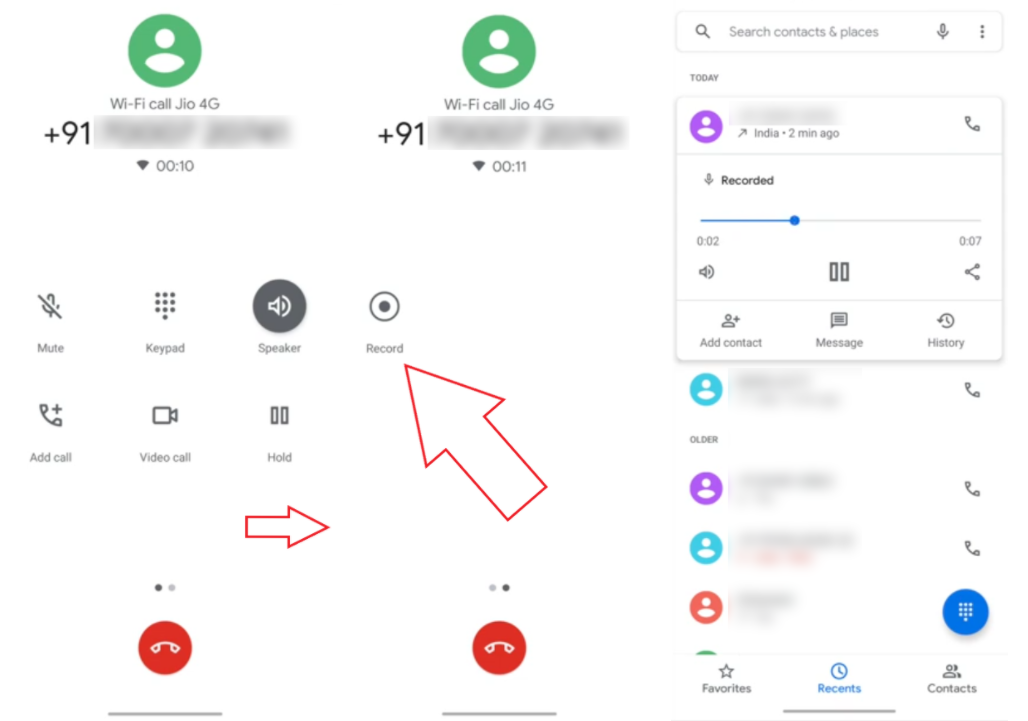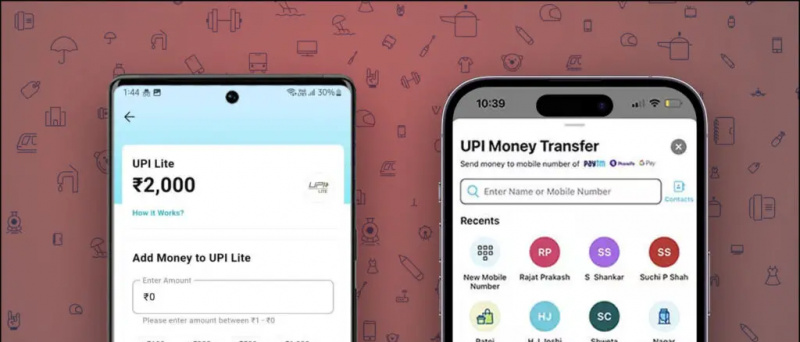Android 10ユーザーは通常、アプリがスマートフォンにダウンロードまたは更新されないという一般的な問題が発生する可能性があります。これは、特に問題が通常より長く続く場合、非常に迷惑になる可能性があります。このような問題が発生した場合でも、心配する必要はありません。問題のトラブルシューティングと修正に役立つすべての可能な手順を実行しました。以下はあなたができる方法です Android10を実行している携帯電話でアプリが更新されない問題を修正 。
また、読む| Google Appsで問題に直面していますか? GooglePlayサービスを更新する方法は次のとおりです
Android10でアプリが更新されない問題を修正する方法
目次

アプリの更新が保留中またはスタックしていることは、Android 10でよくある問題です。これらは通常、そのバージョンに新たに更新したときに発生します。 Androidアプリの更新で問題が発生した場合は、以下のトラブルシューティング手順に従ってください。
1.インターネット接続を確認します
最初のステップは、アクティブなインターネット接続があるかどうかを確認することです。速度が遅すぎる場合や接続に問題がある場合、Playストアはスマートフォンにアプリをダウンロードまたは更新しません。
高品質のWifiネットワークに接続してみてください。 VPNソフトウェアを使用している場合は、VPNソフトウェアを無効にして、問題が解決するかどうかを確認してください。
2.スマートフォンのストレージを確認します

もう1つのオプションは、Androidスマートフォンに十分なストレージがあるかどうかを確認することです。スマートフォンに十分な空き容量がない場合、GooglePlayストアで新しいアプリをダウンロードしたり既存のアプリを更新したりすることはできません。
ストレージを確認するには、 設定>ストレージ 。ここでは、空きストレージと占有ストレージの量など、詳細なストレージ分布を確認できます。通常、適切に機能するには、携帯電話に約10%の無料ストレージが必要です。
3. GooglePlayストアのキャッシュとデータのクリアを強制的に停止します



Google Playストアを強制的に停止し、キャッシュとデータをクリアすることで、Android10またはその他のバージョンでのアプリのダウンロードと更新に関連するほとんどの問題を解決できます。そうするには:
- 開いた 設定 お使いの携帯電話に。
- に向かう すべてのアプリ セクション。
- ここで、GooglePlayストアを探してクリックします。
- アプリ情報画面で、をタップします 強制的に止める 。
- 次に、をクリックします ストレージ そして キャッシュの消去 そして クリアデータ 。
ここで、Playストアを再度開き、アプリの更新を再試行します。
4. GooglePlayサービスおよびその他のサービスデータをクリアする



Google Playストアは、適切に機能するために他のサービスに依存しています。これには、Google Playサービス、ダウンロードマネージャー、Googleサービスフレームワークが含まれます。
そのため、Android 10でアプリを更新しているときに問題が発生した場合は、同様の方法でGoogle Playサービス、Googleサービスフレームワーク、ダウンロードマネージャーのキャッシュとデータをクリアしてみてください。また、スマートフォンでダウンロードマネージャーが無効になっていないかどうかを確認してください。
5.Playストアアップデートをアンインストールして再インストールします



最近のPlayストアの更新は、Android 10の更新自体ではなく、アプリの更新の問題の背後にある本当の原因である可能性があります。そのため、それでも携帯電話でアプリを更新できない場合は、最近インストールしたPlayストアの更新をアンインストールして再インストールしてください。
- 開いた 設定 お使いの携帯電話に。
- に向かう すべてのアプリ セクション。
- ここで、GooglePlayストアを検索してタップします。
- 右上隅にある3つのドットをクリックして、 アップデートのアンインストール 。
- タップ OK 確認するために。
Playストアは工場出荷時のバージョンに戻り、以前にインストールされたアップデートのバグや問題が削除されます。後で自動的に更新されます。からAPKをサイドロードして、更新を手動で再インストールすることもできます APKMirror 。
6.Googleアカウントを削除して追加します



最後のオプションは、Googleアカウントを完全に削除してから、携帯電話に追加することです。これにより、アカウントに関連する問題が修正され、アプリのダウンロードや携帯電話での更新が停止する可能性があります。
- 開いた 設定 お使いの携帯電話に。
- 下にスクロールしてクリックします アカウント 。
- 選択する グーグル 次に、Googleアカウントを削除します。
- 次に、電話を再起動して、アカウントを再度追加します。
7。新しくセットアップした電話?時間を与える
工場出荷時の状態にリセットした後、新しいスマートフォンを購入した場合、またはスマートフォンを新たにセットアップした場合、Playストアにはキュー内のすべてのものに対して「ダウンロード待ち」と表示される可能性があります。これは、Googleアカウントが同期モードになっているか、アカウントにリンクされているアプリを既にダウンロードしているためです。
そのため、同期またはダウンロードが完了するのを待ってから、再試行してください。時間がかかりすぎる場合は、設定でアカウントデータの同期を無効にし、数分後に再度有効にしてください。
まとめ
Android10でアプリが更新されない問題を修正できるようになったことを願っています。Playストアやその他のサービスのデータとキャッシュをクリアすることが私にとってはうまくいきました。ただし、問題が解決しない場合は、他の手順を試すことができます。ご不明な点やご質問がございましたら、以下のコメントからお気軽にお問い合わせください。
また、読んでください- Android 12 First Look:スマートフォンに搭載される8つの優れた機能 。
Facebookのコメントまた、次のWebサイトでインスタント技術ニュースをフォローすることもできます。 グーグルニュース またはヒントやコツ、スマートフォンやガジェットのレビューについては、参加してください GadgetsToUse Telegram Group または最新のレビュービデオを購読する GadgetsToUseYoutubeチャンネル。
Googleアカウントのプロフィール写真を削除する方法.